大白菜u盘装系统xp教程
- 分类:U盘教程 回答于: 2022年03月08日 08:39:00
xp是最常用的操作系统之一,不管什么系统都会有出现题的时候,xp系统也经常发生蓝屏、崩溃等故障,这些问题一般需要重装系统解决,但是我们该如何重装呢,下面小编来跟大家说说大白菜u盘装系统xp教程,大家一起来看看吧。
工具/原料:U盘,笔记本电脑,大白菜U盘启动工具
系统版本:windowsxp
品牌型号:联想
准备好制作好的U盘启动盘。将硬盘模式更改为IDE将下载好的XP系统放置到U盘启动盘中。
1、接入U盘后重启电脑,然后在开机时,按下【F2、F10、F12、ESC】打开启动引导界面。选择大白菜U盘启动,然后选择:【02】大白菜Win8PE标准版(新机器)

2、然后会自动弹出大白菜PE装机工具窗口,点击【浏览(B)】

3、在大白菜U盘中找到你的XP系统,然后点击【打开(O)】

4、然后在下方磁盘中选择系统盘C盘。点击下方的【确定】。
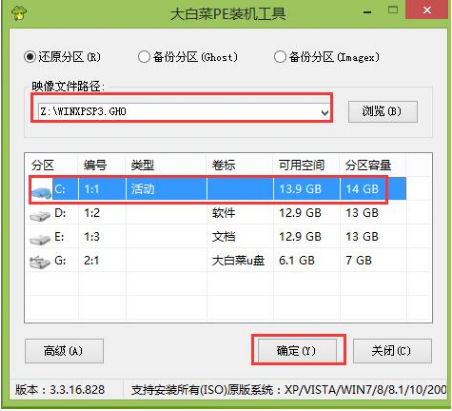
5、新弹出的界面中,点击选择【确定】。

6、然后此工具便会自动的开始安装系统,请耐心等待。
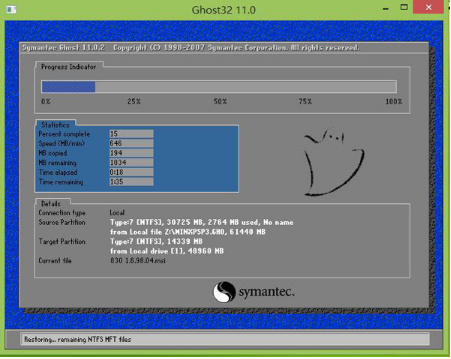
总结:
1、制作启动U盘。
2、安装电脑winxp系统
以上就是大白菜u盘装系统xp教程啦,希望能帮助到大家。
 有用
62
有用
62


 小白系统
小白系统


 1000
1000 1000
1000 1000
1000 1000
1000 1000
1000 1000
1000 1000
1000 1000
1000 1000
1000 1000
1000猜您喜欢
- 电脑u盘重装系统步骤win102023/03/13
- 怎么制作u盘启动盘安装win10系统..2022/04/24
- 重新使用U盘装系统的方法2024/03/15
- 小白装机u盘怎么清除开机密码教程..2023/03/18
- 电脑bios怎么进入u盘启动盘2022/05/06
- 免费的u盘数据恢复软件有哪些..2023/03/09
相关推荐
- 怎么用u盘重装系统工具装系统..2019/06/27
- 如何制作U盘启动盘?2023/10/30
- 官方win10u盘重装系统教程的介绍..2022/01/03
- 从u盘启动2022/10/04
- 制作u盘启动盘用什么格式2022/05/09
- u盘格式化恢复,小编教你如何简单修复U..2017/12/14




















 关注微信公众号
关注微信公众号





